最近一些Win10系统之家用户遇到一个问题:就是在复制文件到C盘时出现提示: 你需要提供管理员权限才能复制到此文件夹,从而导致:复制文件到C盘失败的问题。那么,遇到复制文件到
最近一些Win10系统之家用户遇到一个问题:就是在复制文件到C盘时出现提示: 你需要提供管理员权限才能复制到此文件夹,从而导致:复制文件到C盘失败的问题。那么,遇到复制文件到C盘时出现提示:你需要提供管理员权限才能复制到此文件夹该怎么解决呢?小编把解决方法分享给大家。
解决方法:
1.首先win+R, 输入cmd, 然后输入 icacls c:\ /setintegritylevel M

2.输入时注意:全英输入法,空格,大小写。
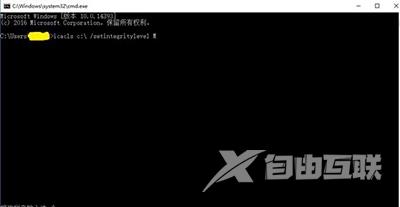

特别说明:
\ / 2个符号中间有个空格。
输入 icacls c:\ /setintegritylevel M 按enter后稍等1分钟,会出现已成功处理一个文件。
如果不成功,可以先修改user权限后再重新用上面方法。

user的权限先改为完全控制后,重新再用上面cmd的方法。
【感谢龙石为本站提供数据治理平台技术支撑 http://www.longshidata.com/pages/government.html】